- مؤلف Jason Gerald [email protected].
- Public 2023-12-16 10:53.
- آخر تعديل 2025-01-23 12:05.
تعلمك مقالة ويكي هاو هذه كيفية شحن جهاز Kindle. يمكنك شحن جهاز Kindle باستخدام كابل USB المدمج بالجهاز والذي يتم توصيله بجهاز الكمبيوتر الخاص بك ، أو يمكنك شراء واستخدام محول الشحن الذي يتم توصيله بمأخذ الحائط لشحن جهاز Kindle من خلال مأخذ كهربائي.
خطوة
الطريقة 1 من 2: استخدام الكمبيوتر

الخطوة 1. ابحث عن كابل شحن Kindle
كابل Kindle المدمج مطلوب لشحن الجهاز.

الخطوة 2. حدد موقع نهاية كابل شحن USB
طرف USB هو الجزء الأكبر من الكبل وهو على شكل موصل مستطيل.
الطرف الآخر من كبل USB (الأصغر) يسمى موصل "microUSB" ذو الشكل البيضاوي
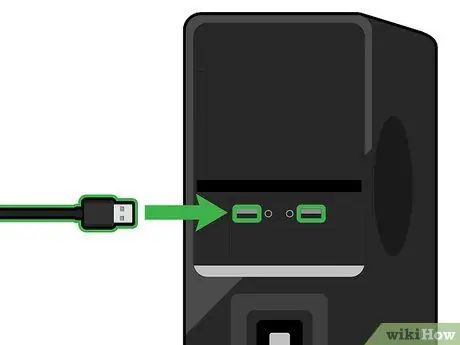
الخطوة الثالثة. قم بتوصيل طرف USB بمنفذ USB على الكمبيوتر
يجب توصيل الطرف الآخر من كبل USB بأحد المنافذ المستطيلة بالكمبيوتر. تذكر أنه لا يمكن توصيل اتصال USB إلا في اتجاه واحد. لذلك ، إذا لم تتمكن من توصيل الطرف الآخر من الكبل بمنفذ USB على جهاز الكمبيوتر الخاص بك ، فقم بتدويره 180 درجة وحاول توصيله مرة أخرى.
- لا يمكن استخدام جميع منافذ USB للشحن. إذا لم يتم شحن جهاز Kindle ، فجرب منفذ USB مختلفًا.
- يمكنك أيضًا استخدام منفذ USB على شريط الطاقة إذا كان لديك واحد.

الخطوة 4. ابحث عن منفذ الشحن في Kindle
يوجد منفذ الشحن على Kindle في الجزء السفلي من العلبة. ستجد منفذًا صغيرًا بيضاوي الشكل هناك.
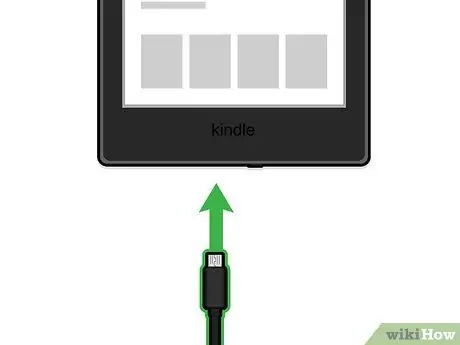
الخطوة 5. قم بتوصيل الطرف المتبقي من الكابل في منفذ الشحن بجهاز Kindle
يمكن إدخال نهاية هذا الكبل في المنفذ البيضاوي في الجزء السفلي من الجهاز ذهابًا وإيابًا.
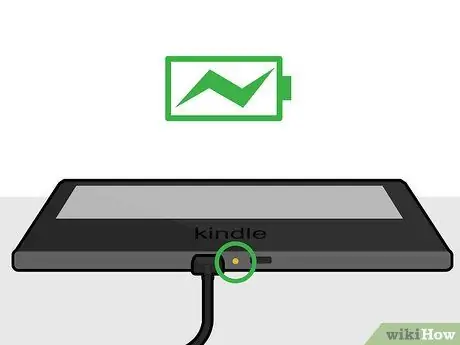
الخطوة 6. انتظر حتى يضيء مصباح الشحن
عندما يبدأ Kindle في الشحن ، سيضيء ضوء أصفر في الجزء السفلي من الجهاز ، وستظهر أيقونة صاعقة على مؤشر البطارية في الزاوية العلوية اليمنى من الشاشة.
عندما يتم شحن جهاز Kindle بالكامل ، يتحول الضوء إلى اللون الأخضر
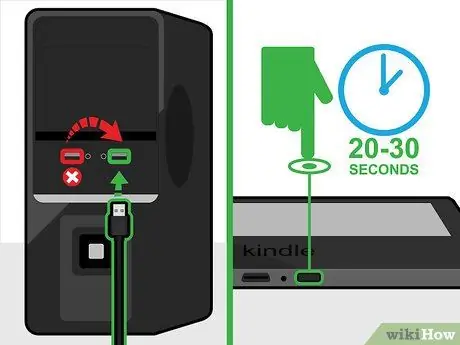
الخطوة 7. إصلاح جهاز Kindle الذي لا يتم شحنه
إذا لم يضيء المصباح بعد بضع ثوانٍ ، فهذا يعني أن جهاز Kindle لا يشحن. يمكنك القيام بالعديد من الأشياء للتغلب على هذا:
- حاول استخدام منفذ USB مختلف لمعرفة ما إذا كنت قد اخترت المنفذ الخطأ (لا يمكن شحن Kindle).
- أعد تشغيل Kindle بالقوة بالضغط مع الاستمرار على زر الطاقة لمدة 20 إلى 30 ثانية.
الطريقة 2 من 2: استخدام مهايئ الشحن

الخطوة 1. شراء محول شحن Kindle
يمكنك شرائها عبر الإنترنت أو من متاجر أجهزة الكمبيوتر والإلكترونيات.
- أفضل مكان لشراء أحدث محول شحن من Kindle هو من خلال البائعين عبر الإنترنت مثل Tokopedia و Shopee و Bukalapak وما إلى ذلك.
- تأتي بعض أجهزة Kindles (مثل Kindle Fire) مزودة بكابل microUSB ومحول طاقة A / C.

الخطوة 2. قم بتوصيل محول الشحن بمأخذ الطاقة
هذا الموصل ، الذي يحتوي على قضيبين معدنيين صغيرين ، يمكن بالتأكيد توصيله بمأخذ الحائط أو شريط الطاقة.

الخطوة 3. حدد موقع نهاية كابل شحن USB
طرف USB أكبر من الكابل وهو موصل مستطيل الشكل.
الطرف الآخر من الكبل (الأصغر) يسمى موصل "microUSB" ، مع شكل بيضاوي
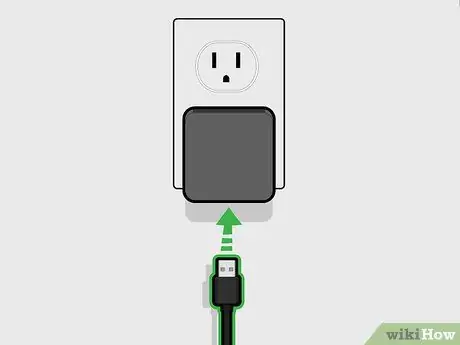
الخطوة 4. قم بتوصيل الطرف الآخر من كبل USB بمحول الشحن
يمكن أن يتناسب موصل USB المستطيل هذا بالتأكيد مع المنفذ المستطيل الموجود في محول الشحن. تذكر أنه لا يمكن توصيل اتصال USB إلا في اتجاه واحد. لذلك ، إذا لم تتمكن من توصيل الطرف الآخر من الكبل بمنفذ USB على الشاحن ، فقم بتدويره 180 درجة وحاول توصيله مرة أخرى.

الخطوة 5. ابحث عن منفذ الشحن في Kindle
يوجد منفذ الشحن على Kindle في الجزء السفلي من العلبة. ستجد منفذًا صغيرًا بيضاوي الشكل هناك.
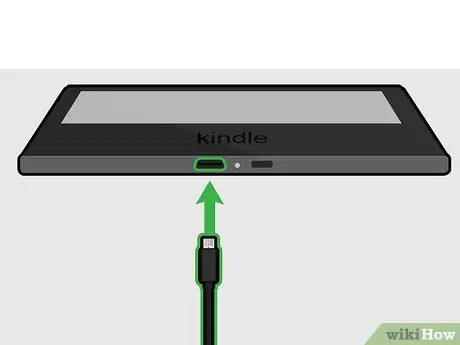
الخطوة 6. قم بتوصيل الطرف المتبقي من الكابل في منفذ الشحن بجهاز Kindle
يمكن إدخال نهاية هذا الكبل في المنفذ البيضاوي في الجزء السفلي من الجهاز ذهابًا وإيابًا.
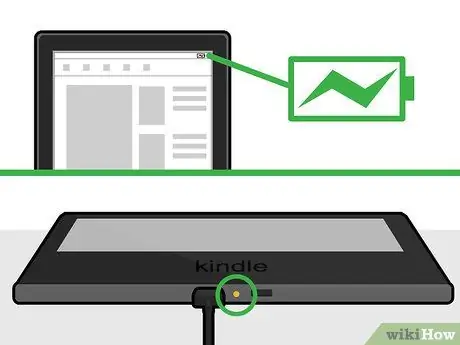
الخطوة 7. انتظر حتى يضيء مصباح الشحن
عندما يبدأ Kindle في الشحن ، سيضيء ضوء أصفر في الجزء السفلي من الجهاز ، وستظهر أيقونة صاعقة على مؤشر البطارية في الزاوية العلوية اليمنى من الشاشة.
عندما يتم شحن جهاز Kindle بالكامل ، يتحول الضوء إلى اللون الأخضر
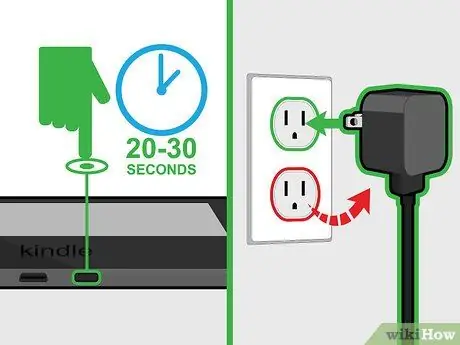
الخطوة 8. أصلح جهاز Kindle الذي لا يشحن
إذا لم يضيء المصباح الكهرماني بعد بضع ثوانٍ ، فإن جهاز Kindle لا يشحن. يمكنك القيام بالعديد من الأشياء للتغلب على هذا:
- حاول توصيل المحول بمأخذ آخر. تأكد من فصل الشاحن عن جهاز Kindle قبل القيام بذلك.
- قم بإعادة تشغيل جهاز Kindle بالضغط مع الاستمرار على زر التشغيل لمدة 20 إلى 30 ثانية.






